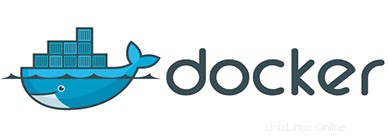
Dalam tutorial ini, kami akan menunjukkan kepada Anda cara menginstal dan mengkonfigurasi Docker di Ubuntu 16.04 LTS. Bagi Anda yang belum tahu, Docker adalah proyek sumber terbuka yang mengotomatiskan penerapan aplikasi di dalam wadah perangkat lunak. Wadah memungkinkan pengembang untuk mengemas semua sumber daya proyek seperti perpustakaan, dependensi, aset, dll. Docker ditulis dalam bahasa Pemrograman Go dan dikembangkan oleh Dot cloud. Pada dasarnya adalah mesin wadah yang menggunakan fitur Kernel Linux seperti ruang nama dan grup kontrol untuk membuat container di atas sistem operasi dan mengotomatiskan penerapan aplikasi pada container.
Artikel ini mengasumsikan Anda memiliki setidaknya pengetahuan dasar tentang Linux, tahu cara menggunakan shell, dan yang terpenting, Anda meng-host situs Anda di VPS Anda sendiri. Instalasi cukup sederhana dan mengasumsikan Anda sedang berjalan di akun root, jika tidak, Anda mungkin perlu menambahkan 'sudo ' ke perintah untuk mendapatkan hak akses root. Saya akan menunjukkan kepada Anda langkah demi langkah instalasi Docker di server Ubuntu 16.04 (Xenial Xerus).
Prasyarat
- Server yang menjalankan salah satu sistem operasi berikut:Ubuntu 16.04 (Xenial Xerus).
- Sebaiknya Anda menggunakan penginstalan OS baru untuk mencegah potensi masalah.
- Akses SSH ke server (atau cukup buka Terminal jika Anda menggunakan desktop).
- Seorang
non-root sudo useratau akses keroot user. Kami merekomendasikan untuk bertindak sebagainon-root sudo user, namun, karena Anda dapat membahayakan sistem jika tidak berhati-hati saat bertindak sebagai root.
Instal Docker di Ubuntu 16.04 LTS
Langkah 1. Pertama, pastikan semua paket sistem Anda mutakhir dengan menjalankan apt-get berikut perintah di terminal.
sudo apt-get update sudo apt-get upgrade
Langkah 2. Memasang Docker.
Sekarang instal buruh pelabuhan dengan perintah apt:
apt-get install linux-image-generic-lts-trusty apt-get install -y docker.io
Tunggu sampai instalasi selesai, mulai dan aktifkan layanan Docker:
systemctl start docker systemctl enable docker
Verifikasi versi buruh pelabuhan:
docker version
Langkah 3. Unduh Docker Container.
Mari kita mulai menggunakan Docker, Unduh gambar Docker ubuntu:
docker pull ubuntu
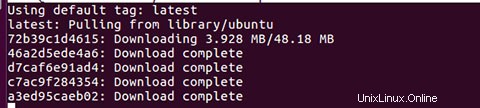
Verifikasi penampung Ubuntu yang diunduh:
docker images

Untuk masuk ke wadah Ubuntu tersebut berikan perintah berikut dan Anda akan secara otomatis masuk, opsi -i akan membuatnya interaktif, dan -t akan menetapkan tty ke wadah :
docker run -i -t ubuntu
Atau, Anda mungkin ingin meluncurkan versi Ubuntu tertentu:wadah dapat berisi banyak gambar. Perintah ini menunjukkan gambar yang tersedia yang telah Anda unduh sejauh ini:
sudo docker.io images
REPOSITORY TAG IMAGE ID ubuntu vivid 76ca2fd90787 ubuntu 15.04 76ca2fd90787 ubuntu utopic cfaba6b5fefe ubuntu 14.10 cfaba6b5fefe ubuntu 14.04 5ba9dab47459 ubuntu trusty 5ba9dab47459 ubuntu 14.04.1 5ba9dab47459 ubuntu latest 5ba9dab47459 ubuntu 12.04.5 69c02692b0c1
Sekarang jika Anda ingin meluncurkan versi lain, Anda cukup menambahkan TAG versi yang ingin Anda luncurkan ke penampung dengan cara ini:
sudo docker.io run -i -t ubuntu:14.10 /bin/bash
Selamat! Anda telah berhasil menginstal Docker. Terima kasih telah menggunakan tutorial ini untuk menginstal Docker di sistem Ubuntu 16.04 LTS (Xenial Xerus). Untuk bantuan tambahan atau informasi berguna, kami sarankan Anda memeriksa Docker resmi situs web.